

Det kan vûÎre svûÎrt at tro, men der var en tid, hvor nye funktioner i iOS var Det er ikke brudt lige ud af flagermuset. Apple har altid sendt den bedste, mest polerede version af dens software i fortiden. Det er kun i iOS 11 at det er faldet bolden. Tag Siri for eksempel. Da den fû¡rst blev annonceret, havde den begrûÎnsede funktioner, men det fungerede stadig godt inden for sine begrûÎnsede muligheder. Mest bemûÎrkelsesvûÎrdige var, hvor godt det kunne genkende accenter. Hey Siri-kommandoen, sûËvel som alle andre stemmekommandoer, blev forstûËet med lethed. NûËr det er sagt, har du mûËske bemûÎrket, at Siri ikke altid svarer til Hey, Siri, selvom det kan forstûË alt andet, du siger perfekt. Hvis det er tilfûÎldet, her er noget, du kan forsû¡ge at gû¡re Hey, Siri mere prûÎcist pûË iOS.
NûËr vi bruger kommandoen Hey, Siri, er det normalt, nûËr vores telefon ikke er i vores hûÎnder. Det hviler som regel pûË et bord eller i lommen, mens vi er ude for en jog. NûËr vi opsûÎtter Siri, er vores telefoner normalt i vores hûÎnder, nûËr vi gûËr igennem konfigurationsû¡velserne 'Hey, Siri'. For at fûË Siri til at reagere mere prûÎcist pûË Hey, Siri, bû¡r du prû¡ve at indstille din telefon ned pûË et bord, nûËr du konfigurerer den for at efterligne de forhold, som det mest sandsynligt bliver brugt i.
For at omskole Siri, skal du fû¡rst deaktivere hende og derefter aktivere hende igen at komme til opsûÎtningsskûÎrmen. û bn appen Indstillinger, og tryk pûË Siri Search. Her skal du slukke for 'Lyt til Hey, Siri' -knappen. NûËr du bliver bedt om det, skal du bekrûÎfte, at du vil deaktivere Siri.
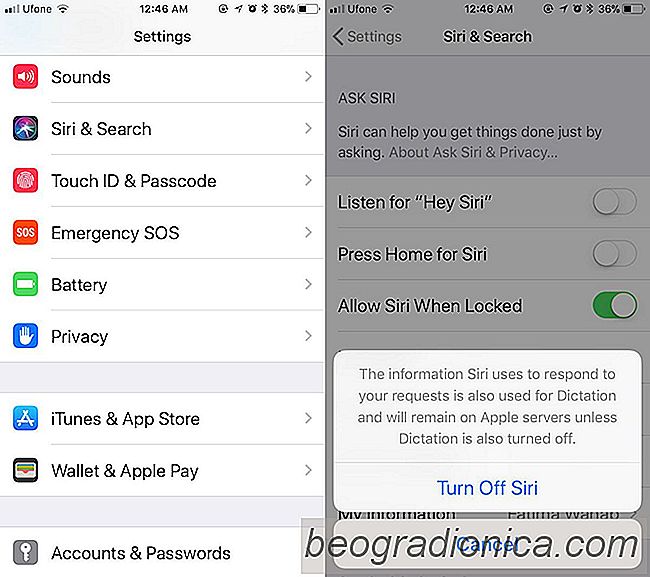
Nu skal du tûÎnde for kontakten igen, og bekrûÎft, at du vil aktivere Siri igen, nûËr du bliver bedt om det. NûËr du gû¡r det, bliver du nû¡dt til at gûË igennem hele installationsprocessen. Denne gang skal du lûÎgge din telefon pûË skrivebordet / bordet, som du normalt arbejder pûË, og derefter konfigurere det. Der er ikke noget ekstra trin involveret andet end at sûÎtte din telefon ned pûË bordet.
Alternativt kan du, hvis du bruger kommandoen Hey, Siri via dine hovedtelefoner, mens du kû¡rer, vûÎre i stand til at forbinde din hovedtelefon og Konfigurer derefter den.

Hvad er SMS junk i beskederapp i iOS 11
Hvis du har opgraderet til iOS 11, kan du muligvis se SMS Junk in Meddelelsen app vises som en separat fane. Denne fane er en ny funktion i iOS 11 til filtrering af spam-sms-beskeder. Dette adskiller sig fra den funktion, der lader dig filtrere meddelelser fra ukendte afsendere. Det er rettet mod de irriterende meddelelser, som iOS ikke kan filtrere ud; dem, der kommer fra en automatisk anerkendt afsender som din tjenesteudbyder, kûÎdeforretninger eller detailhandlere.

SûËdan gendannes en junk SMS i iOS 11
Vi har talt om den nye SMS filtreringsfunktion i iOS 11. Du kan filtrere junk SMS i iOS 11 med den rigtige filtreringsapp. Alle dine spambeskeder gûËr derefter til fanen Uû¡nsket SMS i appen Beskeder. Du ser aldrig en advarsel for disse meddelelser, og de forbliver ude af din indbakke. Funktionen er imponerende, og alt andet end apps kan lave fejl.